Wenn Sie gerade ein Google-kompatibles Smart-Gerät wie das Google Home Mini gekauft haben oder ein Google Chromecast -Gerät haben, müssen Sie es mit der Google Home-App einstellen oben.
Die Google Home-App ist eine praktische Möglichkeit, Ihre Gadgets anzuzeigen und zu steuern. Die App funktioniert nur mit iOS- und Android-Geräten. Sie müssen also eine andere Problemumgehung verwenden, um die Google Home-App auf einem Computer zu verwenden.

Die häufigsten Problemumgehungen Verwenden Sie Google Chrome für Google Home oder installieren Sie einen Emulator, um die Google Home-App auf Ihrem Computer zu verwenden. In diesem Handbuch zeigen wir Ihnen, wie Sie beide Methoden verwenden, um die Google Home-App auf Ihrem Mac oder PC zu verwenden.
Verwenden eines Android-Emulators zur Verwendung der Google Home-App auf Mac und PC
Mit BlueStacks können Sie Android OS auf Ihrem Mac und PC kostenlos emulieren. Es gibt jedoch mehrere andere Android-Emulatoren, die Sie verwenden können, z. B. VirtualBox, Genymotion oder Android Studio, mit denen Sie Android-Apps auf Ihrem Computer ausführen können.
In diesem Handbuch werden Sie durch die Schritte zum Installieren und Einrichten von BlueStacks für die Verwendung der Google Home-App oder anderer Android-Apps auf Ihrem Mac und PC geführt.
Verwenden der Google Home-App für Mac
Um die Google Home-App für Mac zu erhalten, müssen Sie 6auf Ihrem Mac.
In diesem Handbuch verwenden wir einen Mac mit Big Sur, für den eine andere Version von BlueStacks als für macOS-Versionen erforderlich ist.
Hinweis: Um die bestmögliche Erfahrung zu erzielen, stellen Sie sicher, dass auf Ihrem MacOS das neueste Update ausgeführt wird und dass Sie die richtige BlueStacks-Version für Ihren Mac heruntergeladen haben.
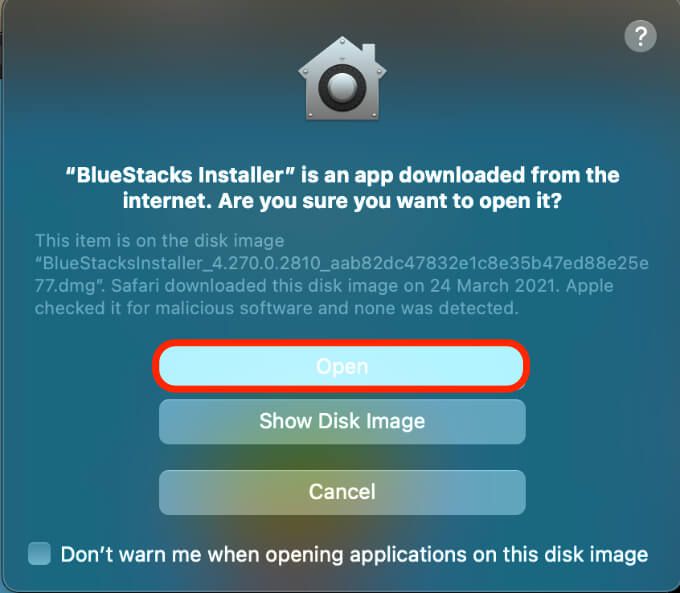
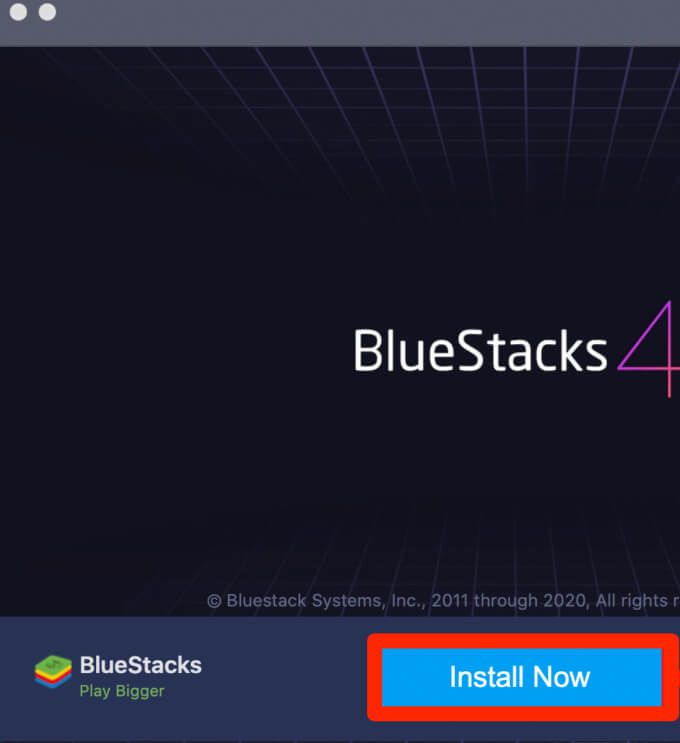
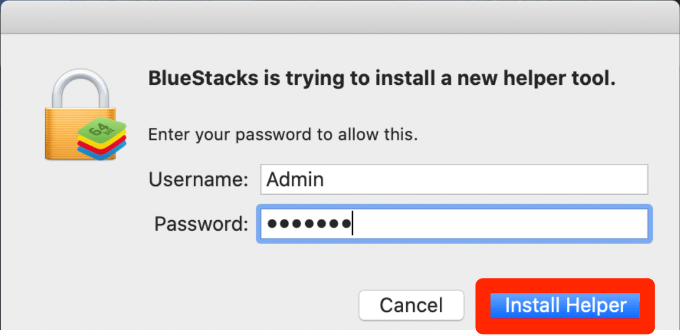
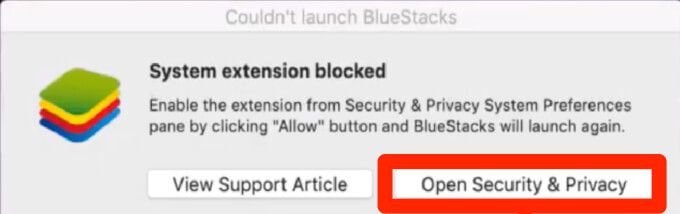
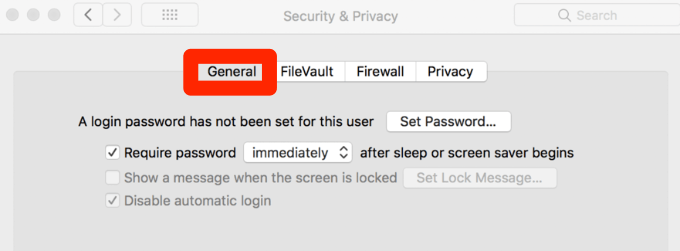
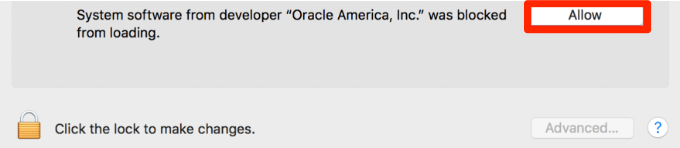
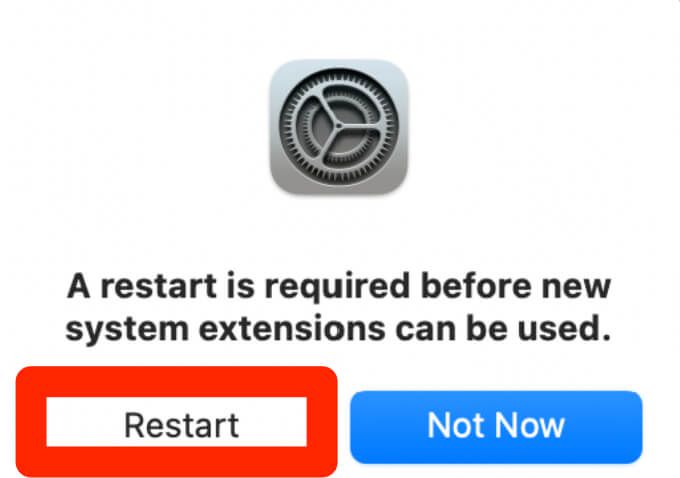
Sobald BlueStacks und die Google Home-App auf Ihrem Mac eingerichtet sind Es ist nur eine Frage der Einrichtung Ihrer angeschlossenen Geräte.
Wenn Sie Google Home für Mac auf einem Google Chromecast-Gerät einrichten, befolgen Sie unsere Anleitung zu wie Chromecast funktioniert und So verwenden Sie Chromecast, um Ihren gesamten Desktop auf TV zu übertragen.
Verwendung der Google Home App für den PC
Wenn Sie einen Windows-PC haben, müssen Sie noch eine Android Emulator für Windows 10 installieren und ausführen Verwenden Sie die Google Home-App.
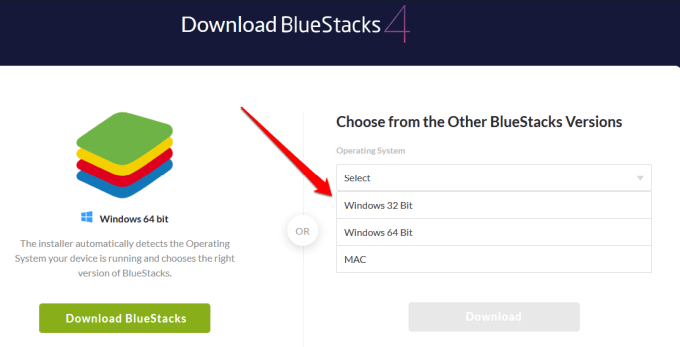
Öffnen Sie den Google Play Store, melden Sie sich mit Ihrem Google-Konto an, suchen Sie nach der Google Home-App und wählen Sie Jetzt installieren.
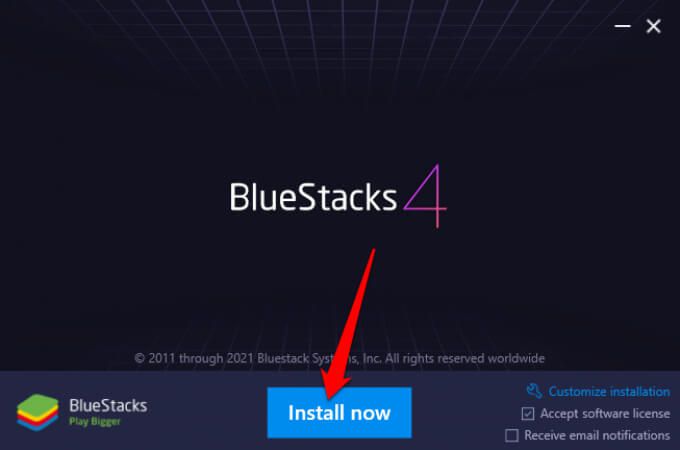
Sie können jetzt Google Home für PC zum Einrichten und Verwalten verwenden und verwenden Sie Ihre angeschlossenen Geräte oder sogar Spielen Sie Android-Spiele auf Ihrem PC.
Verwenden der Google Home-App auf Mac und PC über Google Chrome
Sie können einige Funktionen der Google Home-App über Google Chrome verwenden, jedoch nicht Richten Sie Google Home-Geräte über den Browser ein. Der Browser ist nur auf Media Casting beschränkt. Wenn Sie jedoch mehr als das tun möchten, benötigen Sie einen Android-Emulator.
Um zu beginnen, müssen Sie Chrome auf die neueste Version und aktualisieren Stellen Sie sicher, dass Ihr Computer und Ihre Google Home-Geräte mit demselben WLAN-Netzwerk verbunden sind.
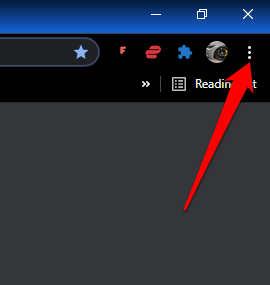
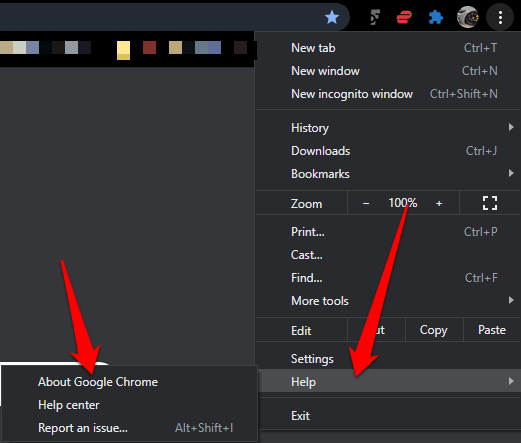
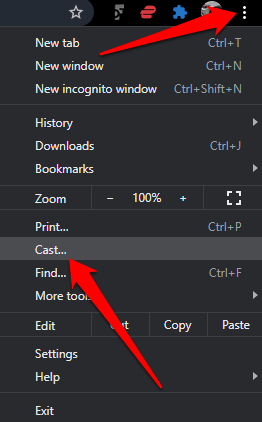
Hinweis: Wenn Sie die Google Home-App über den Chrome-Browser verwenden, können Sie keine neuen Geräte einrichten.
Steuern Sie Google Home-Geräte von Ihrem Mac aus oder PC
Wir hoffen, dass dieses Handbuch Ihnen bei der Verwendung der Google Home-App auf Ihrem Computer geholfen hat. Wir empfehlen die Verwendung der Android-Emulatormethode, da Sie damit die Google Home-App verwenden und auf alle Google Home-Funktionen zugreifen können.
Teilen Sie uns in einem Kommentar mit, ob Sie die Google Home-App auf Ihrem Mac oder PC einrichten und verwenden konnten.